影音先锋更改文件保存路径的方法教程
时间:2023-04-19 13:56:06作者:极光下载站人气:51
影音先锋是一款非常好用的软件,在其中我们可以轻松查看各种格式的影音素材。如果我们在应用先锋中保存文件的文件夹满了,小伙伴们知道如何更换保存路径吗,其实更换方法是非常简单的。我们只需要点击打开影音的设置窗口后,在“往来设置”栏,点击保存路径处的选择按钮,就可以在打开的窗口中进行更改了,小伙伴们可以打开自己的影音先锋软件,跟着下面的图文步骤一起,尝试着动手操作起来,根据自己的实际需要更改需要的文件保存位置。接下来,小编就来和小伙伴们分享具体的操作步骤了,有需要或者是有兴趣了解的小伙伴们快来和小编一起往下看看吧!
操作步骤
第一步:双击打开影音先锋电脑版进入首页;
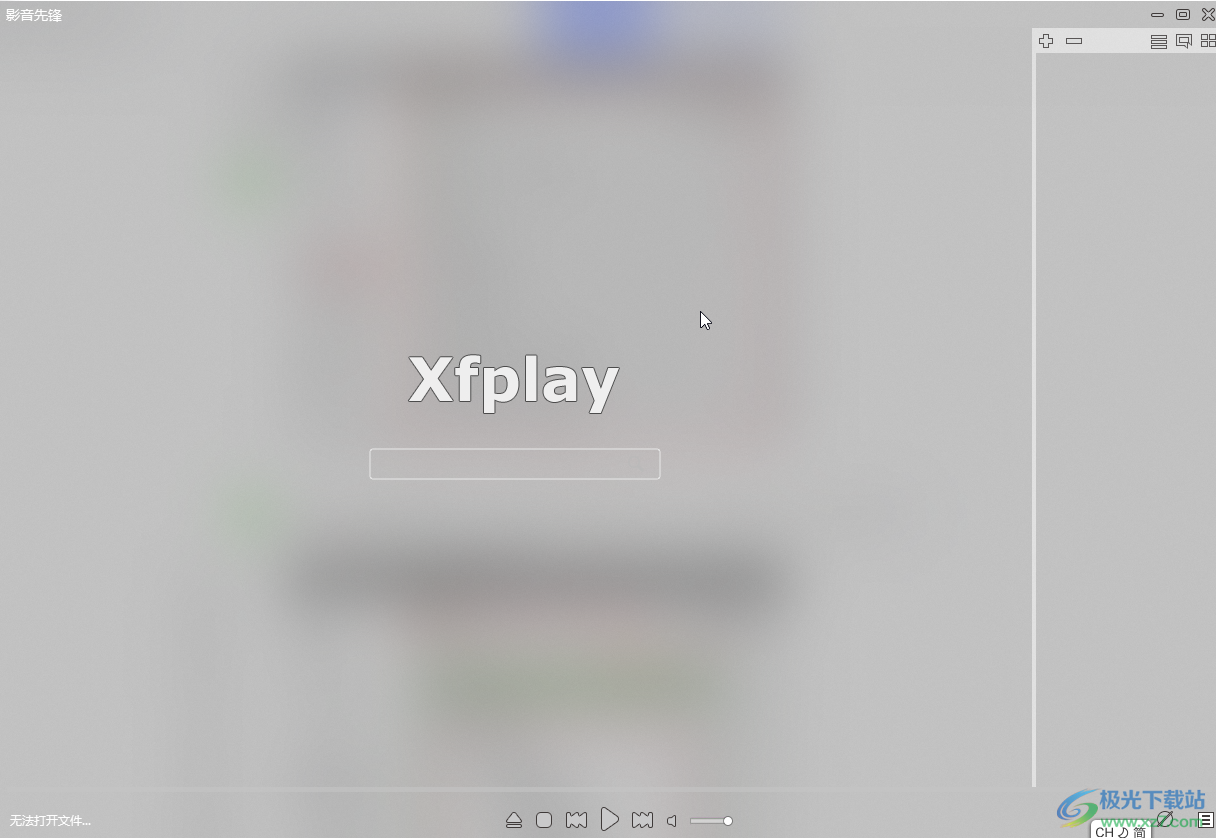
第二步:在界面空白处右键点击,或者点击左上方的“影音先锋”按钮,在子选项中点击“影音设置选项”;
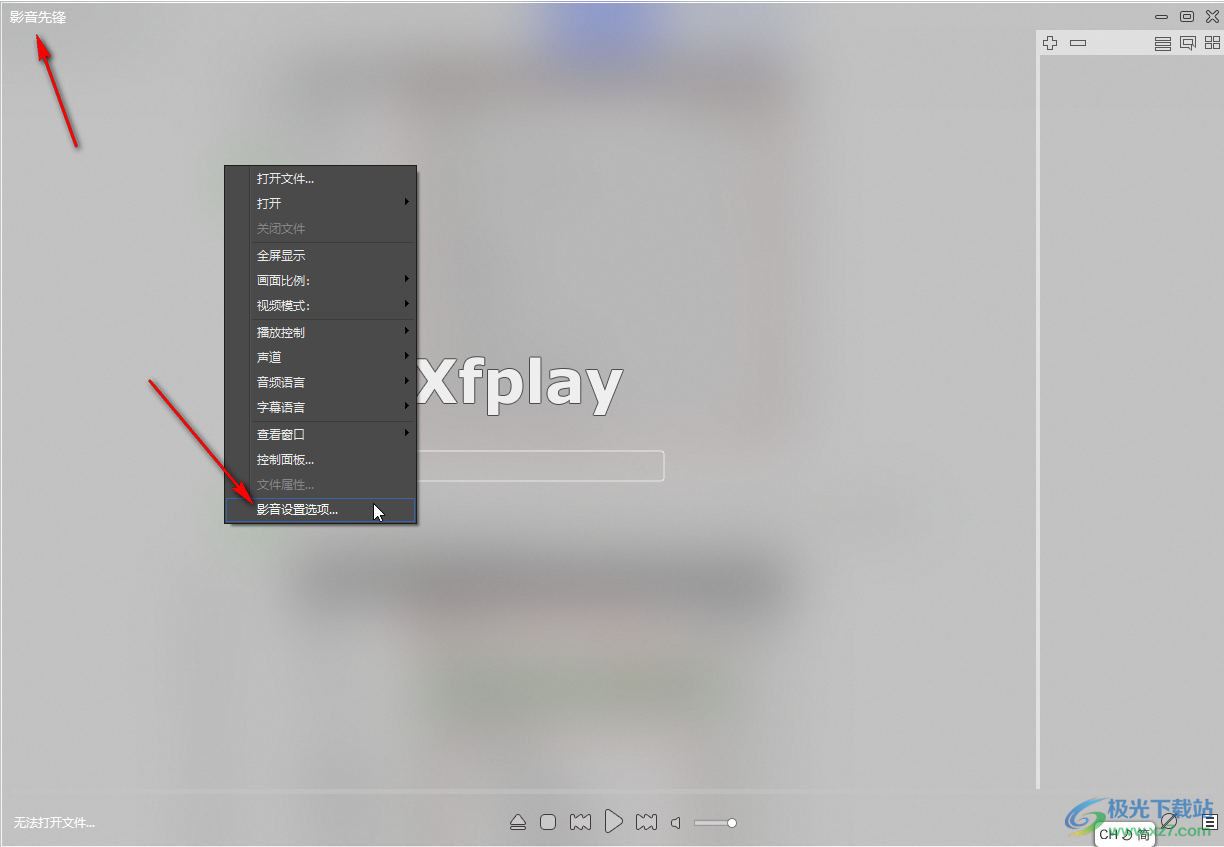
第三步:在打开的窗口中点击切换到“网络设置”,然后点击“保存路径”右侧的“选择”按钮;
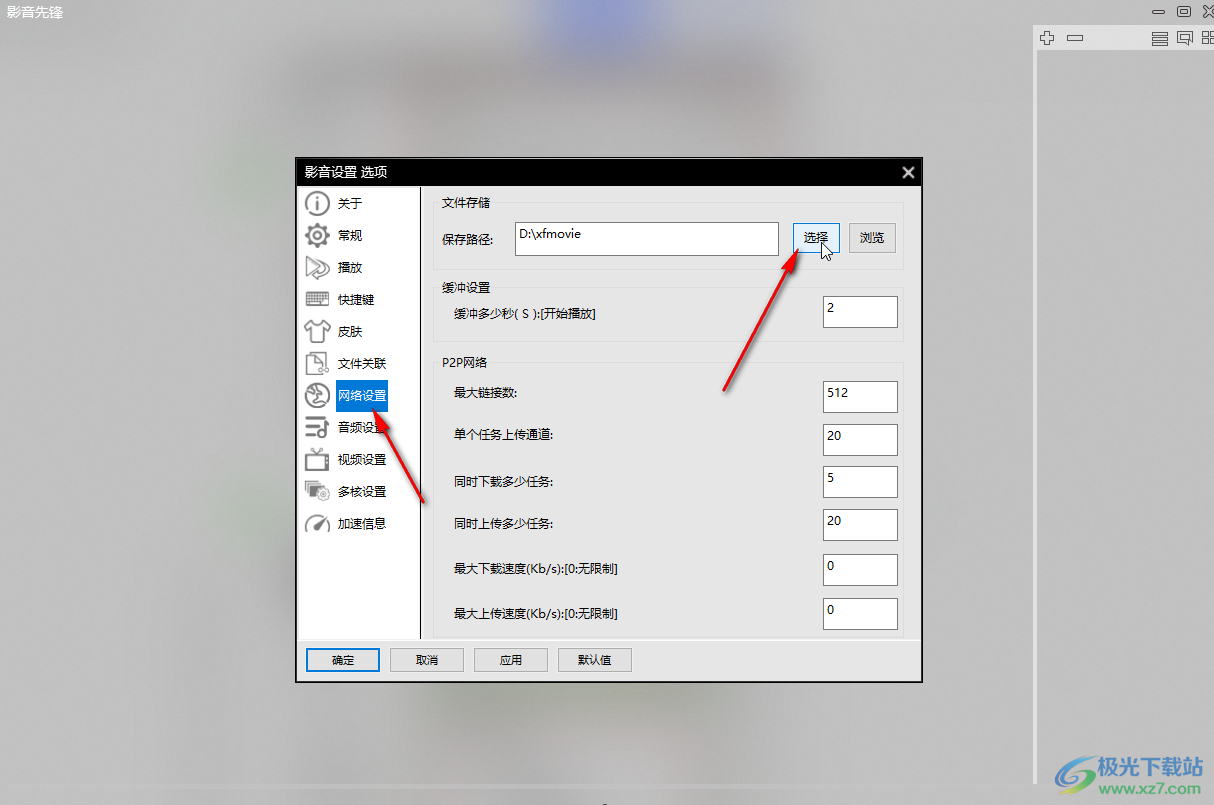
第四步:在打开的窗口中点击选择想要的保存位置,尽量不要保存在C盘,会拖慢电脑运行速度,我们这里选择D盘然后点击“确定”;
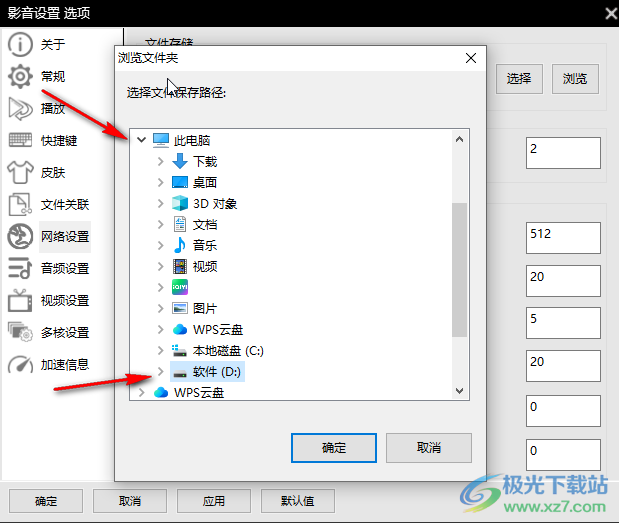
第五步:然后点击“应用”,再点击“确定”就可以了。
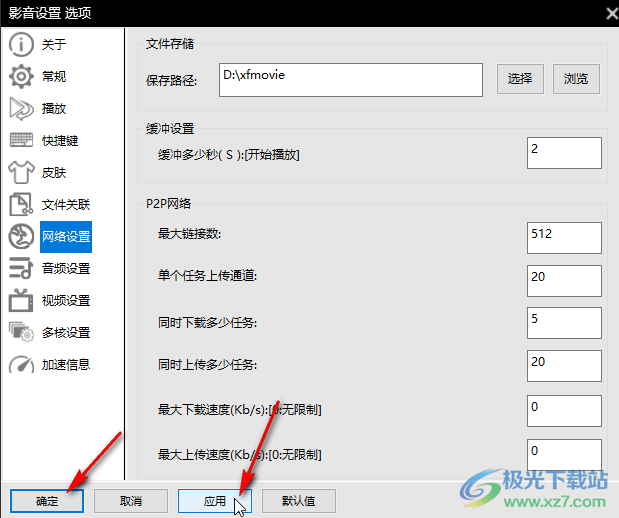
以上就是影音先锋中更改保存路径的方法教程的全部内容了。在设置窗口,我们还可以点击切换到“播放,快捷键,音频设置,视频设置”等栏中记性其他参数的调整和设置,小伙伴们可以按需进行操作。
标签影音先锋,保存路径
相关推荐
相关下载
热门阅览
- 1百度网盘分享密码暴力破解方法,怎么破解百度网盘加密链接
- 2keyshot6破解安装步骤-keyshot6破解安装教程
- 3apktool手机版使用教程-apktool使用方法
- 4mac版steam怎么设置中文 steam mac版设置中文教程
- 5抖音推荐怎么设置页面?抖音推荐界面重新设置教程
- 6电脑怎么开启VT 如何开启VT的详细教程!
- 7掌上英雄联盟怎么注销账号?掌上英雄联盟怎么退出登录
- 8rar文件怎么打开?如何打开rar格式文件
- 9掌上wegame怎么查别人战绩?掌上wegame怎么看别人英雄联盟战绩
- 10qq邮箱格式怎么写?qq邮箱格式是什么样的以及注册英文邮箱的方法
- 11怎么安装会声会影x7?会声会影x7安装教程
- 12Word文档中轻松实现两行对齐?word文档两行文字怎么对齐?

网友评论